笔记本电脑作为我们日常生活中不可或缺的数码伴侣,其稳定性对于我们来说至关重要。然而,由于各种原因,笔记本电脑的硬件也可能出现损坏。理解这些原因对于预防...
2025-06-17 1 笔记本电脑
在我们日常的学习和工作中,笔记本电脑已成为了不可或缺的伙伴。然而,经常性的使用也会导致一些硬件问题的出现,例如笔记本电脑键盘点击不灵便是常见故障之一。当遇到这种情况,用户不必过于担忧,因为很多问题都可以通过一些简单的步骤来快速修复。下面,让我们一步步了解如何解决键盘点击不灵的问题。
在采取任何修复措施之前,首先需要判断是软件问题还是硬件故障导致键盘失灵。常见的问题包括:
输入法设置错误:某些输入法处于特定模式下(如手写、语音、表情等),可能会影响键盘的正常输入。
驱动程序更新或损坏:驱动程序过时或损坏可能会导致键盘功能异常。
硬件损坏:长期使用、液体泼溅或者物理损害均可能导致键盘按键失灵。
系统问题:操作系统文件损坏或者冲突也可能引起键盘无法正常工作。

检查输入法设置
1.在电脑右下角点击输入法图标,查看当前是否有特殊模式被激活,如“手写”、“语音输入”等。
2.尝试切换到其他输入法看看是否恢复正常。
3.如果是输入法的问题,只需将设置还原到默认即可解决问题。
更新、修复或重新安装键盘驱动程序
1.更新驱动程序:打开“设备管理器”,找到“键盘”并展开,右键点击键盘设备选择“更新驱动程序”。
2.回滚驱动程序:如果更新后问题更糟,可以回滚到之前的版本。
3.卸载后重新安装:如问题依旧,可以尝试卸载驱动后再通过官网下载安装最新驱动。
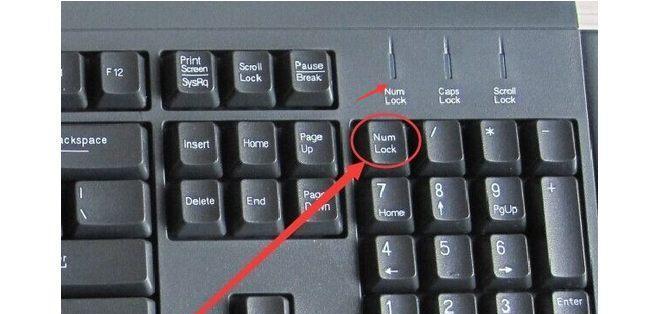
清理键盘
1.关闭电脑,断开电源,并从外接设备上拔下。
2.轻轻倒置电脑,敲击键盘背面,尝试让灰尘和碎屑掉落。
3.使用软刷子或压缩空气罐清洁键盘缝隙。
4.对于顽固污渍,可用无菌棉签蘸取少量酒精轻轻擦拭。
检查物理损坏
1.检查是否有液体泼溅的痕迹,如果有,可能需要干燥处理。
2.查看是否有按键断裂或卡住。
3.如果有按键损坏,可以考虑单独更换该按键或整个键盘。
联系专业维修
如果不熟悉硬件维修,或者自行故障排查后问题依旧,建议联系笔记本的品牌维修中心进行专业诊断和维修,以避免更严重的问题发生。

笔记本电脑键盘点击不灵并不一定是大问题,但需要用户根据不同的情况采取相应的措施。通过上述步骤,大多数软件层面的故障都可以得到解决。硬件问题则可能需要更多的维修技巧,或者在不确定时务必寻求专业的技术支持,保证您的笔记本电脑能快速恢复正常的工作状态。经过这些仔细的检查与修复,您的笔记本键盘应该能够重新焕发生机,为您的工作和学习提供便利。
标签: 笔记本电脑
版权声明:本文内容由互联网用户自发贡献,该文观点仅代表作者本人。本站仅提供信息存储空间服务,不拥有所有权,不承担相关法律责任。如发现本站有涉嫌抄袭侵权/违法违规的内容, 请发送邮件至 3561739510@qq.com 举报,一经查实,本站将立刻删除。
相关文章

笔记本电脑作为我们日常生活中不可或缺的数码伴侣,其稳定性对于我们来说至关重要。然而,由于各种原因,笔记本电脑的硬件也可能出现损坏。理解这些原因对于预防...
2025-06-17 1 笔记本电脑

在现代数字生活中,笔记本电脑已成为我们日常工作和学习中不可或缺的伴侣。为了满足不同场景下的性能需求,许多笔记本电脑都配备了效能模式切换功能。然而,有时...
2025-06-16 1 笔记本电脑

在数字时代,我们的生活中充斥着各种设备,从笔记本电脑到智能手机。如果您的安卓智能手机出现问题或仅仅是想恢复到出厂设置,刷新手机是一项常见的任务。但如果...
2025-06-14 1 笔记本电脑

随着科技的飞速发展,游戏笔记本电脑已经成为了众多游戏爱好者的首选设备。特别是泰坦级别的笔记本电脑,凭借其强大的硬件配置,为玩家带来了前所未有的游戏体验...
2025-06-11 3 笔记本电脑

在如今数字时代,创意工作者们经常需要使用专业软件来完成工作,而AdobePhotoshopCS2便是其中一款极为重要且功能强大的图像编辑工具。尽管CS...
2025-06-11 3 笔记本电脑

对于经常使用笔记本电脑的用户来说,数据丢失问题无疑是让人焦虑的。尤其是在遇到系统分区丢失,例如z盘不翼而飞时,如何恢复成为了一个亟需解决的问题。本文将...
2025-06-11 3 笔记本电脑